Cómo hacer un índice automático para TESIS en Word (Numeración en romanos y arábigos) APA - ISO
Summary
TLDREn este tutorial, Miguel Vela enseña cómo crear un índice automático en Word para una tesis, que también puede aplicarse a fotografías u otros trabajos en Word. Se discute cómo generar un índice, también conocido como tabla de contenidos, y cómo establecer la numeración de páginas con números romanos y árabes. Se ofrece una guía detallada para estructurar el documento, desde la selección de títulos y subtítulos hasta la actualización y formateo del índice, asegurando que cumpla con las expectativas del asesor o tutor.
Takeaways
- 📚 Crear un índice automático en Word para tesis o trabajos similares es el objetivo del video.
- 🔢 El índice, también conocido como tabla de contenidos, debe generar automáticamente el Word para ahorrar tiempo y esfuerzo.
- 🔖 Se debe seguir las pautas dadas por el asesor o profesor, incluyendo el formato de numeración y ubicación de las páginas.
- 🇷🇴 Las páginas preliminares, como el índice, deben estar numeradas en números romanos en minúscula.
- 🔢 Desde la introducción hasta los anexos, el numerado debe ser en números árabes, comenzando con el número 1.
- 📝 Se debe estructurar el documento en niveles, con el título principal como nivel 1, subtítulos como nivel 2 y subsubtítulos como nivel 3.
- 🔄 Al seleccionar los títulos y subtítulos, se les asigna un nivel en el esquema de Word para su inclusión en el índice.
- 🔗 El índice debe estar vinculado a las páginas correspondientes para permitir la navegación directa utilizando el teclado (Control + clic).
- 📑 Es importante actualizar el índice (tabla de contenidos) para reflejar los cambios y asegurar que todo esté en orden.
- 📐 La apariencia del índice, como la tipografía y el espaciado entre líneas, debe ajustarse de acuerdo con las especificaciones del asesor.
- 🔄 Al final, se debe habilitar el panel de navegación para facilitar la revisión y asegurar que el índice esté correctamente estructurado.
Q & A
¿Qué es un índice automático en Word y cómo se utiliza en una tesis?
-Un índice automático en Word es una tabla de contenidos que se genera automáticamente a partir de los títulos y subtítulos de un documento. En una tesis, ayuda a organizar y navegar por las diferentes secciones de la obra.
¿Por qué es importante tener un guía para el índice de una tesis?
-El guía para el índice es importante porque proporciona instrucciones específicas sobre cómo numerar las páginas, cómo se deben estructurar los títulos y subtítulos, y asegura que el índice cumpla con los estándares requeridos por la institución o el tutor.
¿Cómo se inserta la estructura completa de una tesis en el índice de Word?
-Para insertar la estructura completa de una tesis en el índice, se seleccionan los títulos y subtítulos correspondientes y se les asigna un nivel de importancia (nivel 1, nivel 2, etc.) en la vista de esquema de Word.
¿Qué son los niveles de títulos y cómo se asignan en Word?
-Los niveles de títulos son una forma de organizar la jerarquía de los encabezados en un documento. En Word, se asignan al seleccionar un título o subtítulo y ajustar su nivel en la vista de esquema.
¿Cómo se crea una tabla de contenidos o índice en Word?
-Para crear una tabla de contenidos en Word, se utiliza la opción 'Tabla de contenidos' en la pestaña 'Referencias', y se selecciona un estilo de tabla de contenidos para que Word genere automáticamente las entradas basadas en los niveles de títulos asignados.
¿Cómo se pueden navegar a través de las páginas de un índice en Word usando el teclado?
-Se puede navegar a través de las páginas de un índice en Word presionando la tecla Control y haciendo clic en el título deseado en la tabla de contenidos, lo cual llevará directamente al usuario a la página correspondiente.
¿Qué hacer si se notan vacíos o errores en la numeración de páginas en el índice de Word?
-Si hay vacíos o errores en la numeración de páginas, se puede ajustar la numeración manualmente o utilizar la función 'Actualizar campos' para que Word revise y corrija automáticamente las referencias de página.
¿Cómo se aplican los números de página en números romanos y arábigos en una tesis en Word?
-Seguidos las instrucciones del guía, se dividen las secciones del documento en Word y se configura la numeración de páginas para que las secciones preliminares usen números romanos en minúscula y las secciones principales del documento comiencen con números arábigos.
¿Cómo se desvinculan las secciones de página en Word para aplicar diferentes estilos de numeración?
-Para desvincular las secciones de página en Word, se selecciona la opción 'Saltar' en la pestaña 'Diseño', se crea una nueva sección y se desactiva la opción 'Vincular al anterior' en la configuración de la cabecera y pie de página.
¿Qué es la vista de esquema en Word y cómo se utiliza para crear un índice?
-La vista de esquema en Word es una representación visual de la estructura del documento que permite organizar y manipular los niveles de encabezados y su relación con el índice. Se utiliza para asignar niveles a los títulos y subtítulos y para verificar que todos los elementos deseados estén incluidos en el índice antes de su creación.
¿Cómo se actualiza una tabla de contenidos en Word después de realizar cambios en el documento?
-Para actualizar una tabla de contenidos en Word después de realizar cambios, se hace clic derecho sobre la tabla de contenidos y se selecciona 'Actualizar campos' y luego 'Actualizar toda la tabla' para que Word refresque la información.
¿Cómo se habilita el panel de navegación en Word para una mejor visualización del índice?
-Para habilitar el panel de navegación en Word, se va a la vista de esquema y se selecciona la opción 'Panel de navegación' en la pestaña 'Vista'. Esto permite una navegación más fácil y visual por el índice y el contenido del documento.
Outlines

Esta sección está disponible solo para usuarios con suscripción. Por favor, mejora tu plan para acceder a esta parte.
Mejorar ahoraMindmap

Esta sección está disponible solo para usuarios con suscripción. Por favor, mejora tu plan para acceder a esta parte.
Mejorar ahoraKeywords

Esta sección está disponible solo para usuarios con suscripción. Por favor, mejora tu plan para acceder a esta parte.
Mejorar ahoraHighlights

Esta sección está disponible solo para usuarios con suscripción. Por favor, mejora tu plan para acceder a esta parte.
Mejorar ahoraTranscripts

Esta sección está disponible solo para usuarios con suscripción. Por favor, mejora tu plan para acceder a esta parte.
Mejorar ahoraVer Más Videos Relacionados
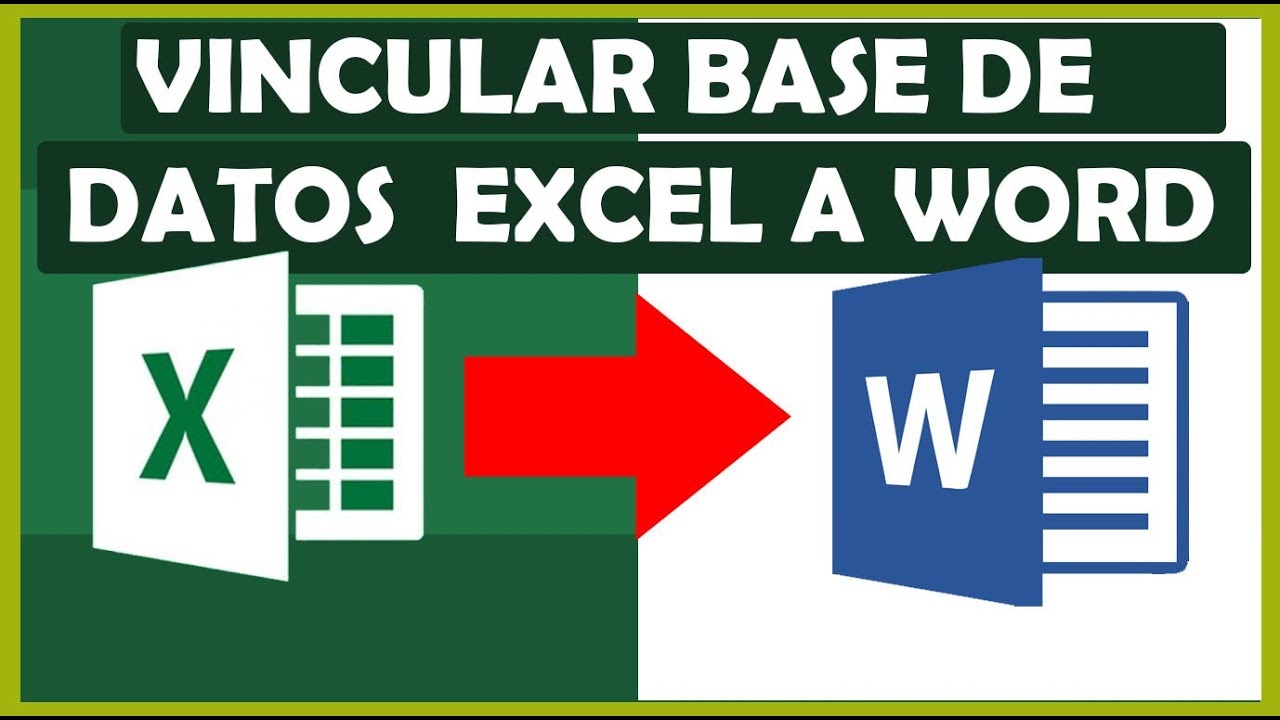
How to link Excel with Word. (Mail Merge) 2020
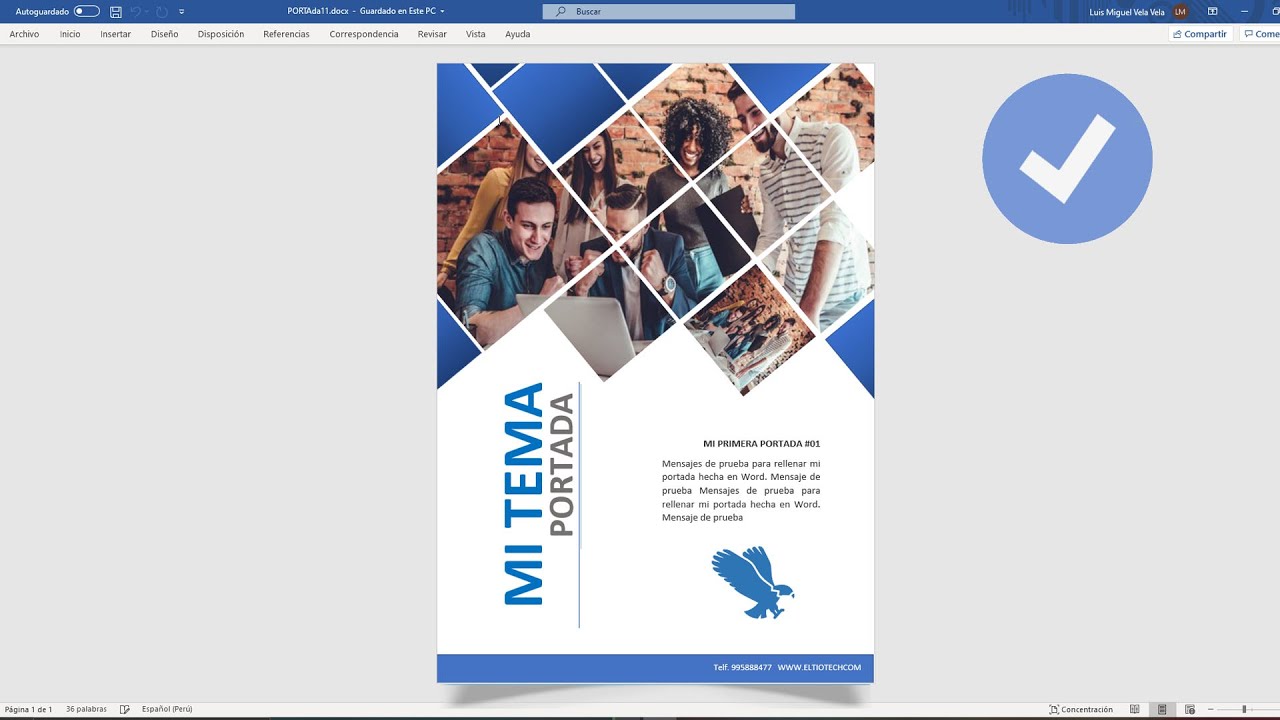
Cómo hacer una Portada en Word paso a paso 2022
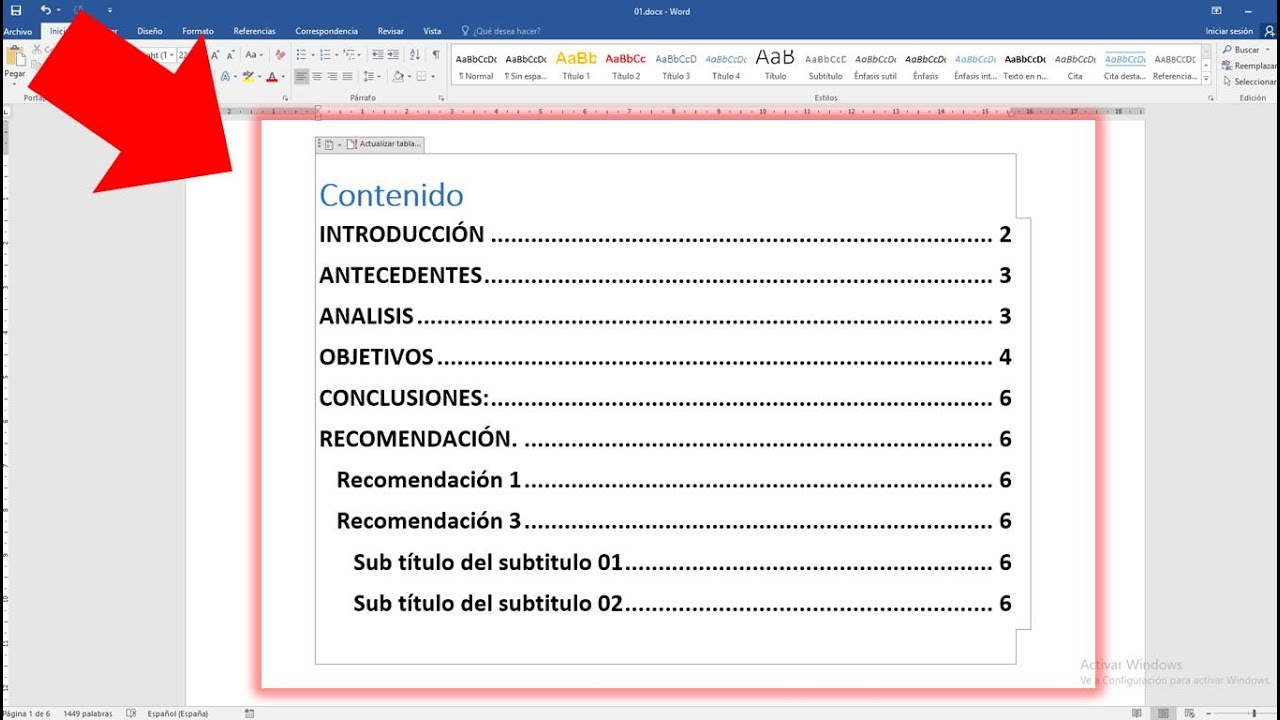
Como crear Tabla de contenido automático en Word 2023

Editar el Brillo, efectos, color y transparencia en imágenes WORD | 13

ÍNDICE AUTOMÁTICO CON NUMERACIÓN DE CAPÍTULOS, TÍTULOS Y SUBTÍTULOS

Insertar íconos y imágenes personalizadas en WORD | 15
5.0 / 5 (0 votes)